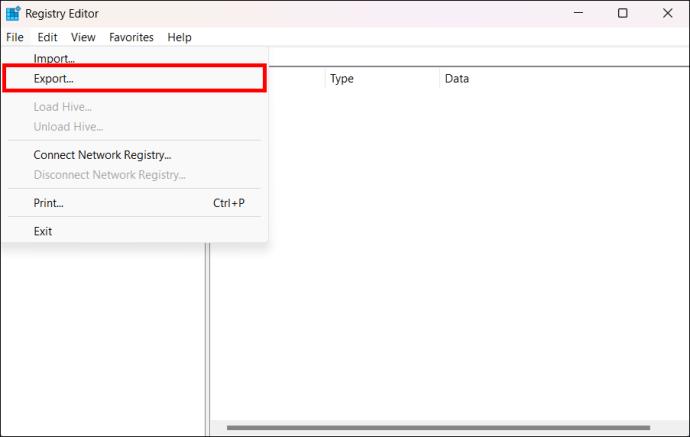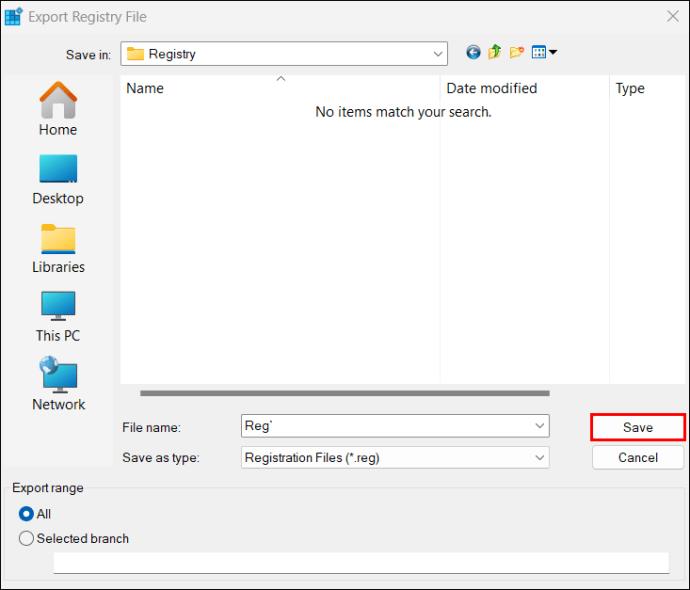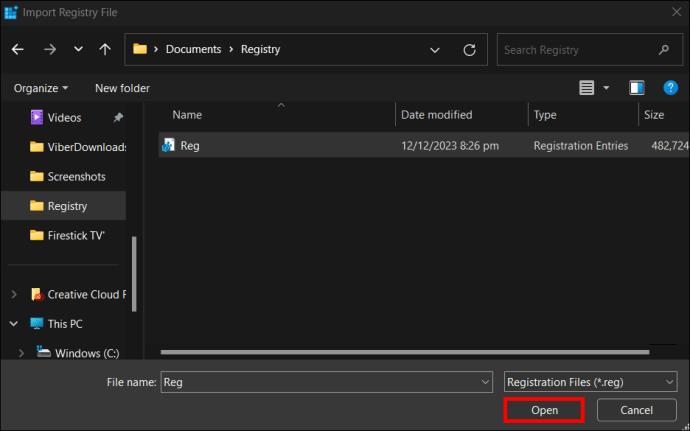Daudzi uzņēmumi piedāvā savas programmatūras izmēģinājuma versijas, lai sniegtu jums praktisku pieredzi par piedāvāto pirms apņemšanās veikt pirkumu. Tas ir abpusēji izdevīgs gan lietotājam, gan uzņēmumam. Tomēr izmēģinājuma programmatūra pārstāj darboties pēc noteikta laika.

Ja vēlaties uzzināt, kā pagarināt izmēģinājuma perioda laiku, jūs esat īstajā vietā. Šajā rakstā ir paskaidrots, kā atkārtoti instalēt izmēģinājuma programmatūru un iegādāties sev nepieciešamo laiku, neiegādājoties produktu.
Kā nodrošināt tīru izmēģinājuma programmatūras atkārtotu instalēšanu
Ne visas izmēģinājuma versijas ir vienādas. Daži izsekos atlikušās dienas jūsu ierīcē, bet citi to darīs tiešsaistē. Dažām programmām var būt nepieciešams izveidot kontu, savukārt citas piedāvā vienkāršu instalēšanu.
Alternatīvi, jums var tikt piešķirta pilna piekļuve visām funkcijām, un dažas no tām aizkavēsies, līdz būsiet apņēmusies. Ir daudz dažādu, tāpēc atcerieties, ka ne katrs pārinstalēšanas risinājums jums noderēs.
Ir arī svarīgi atzīmēt, ka daži uzņēmumi var apsvērt iespēju pagarināt bezmaksas izmēģinājuma periodu kā lietotāja līguma pārkāpumu. Ņemiet to vērā, pirms turpināt.
Pirms izmēģinājuma perioda atkārtotas aktivizēšanas jums vispirms ir jāatinstalē izmēģinājuma lietotne no sava Windows datora . Tomēr sistēmas atinstalētājs var neuztvert katru failu, īpaši tādās vietās kā reģistrs. Šie faili bieži norāda atkārtoti instalētajai programmatūrai, ka izmēģinājuma periods ir beidzies. Šī iemesla dēļ jums būs nepieciešama īpaša programmatūra.
Atinstalēšanas programmatūra
Jūs droši vien esat to pieredzējis — dažkārt, atinstalējot programmatūru, faili tiek atstāti aiz muguras. Jūsu sistēmas atinstalētājs var palaist garām lietas, un programmatūras atinstalētājs to var darīt tīši. Tā vietā, lai manuāli meklētu un dzēstu visus atlikušos failus, īpaša atinstalēšanas programmatūra var palīdzēt veikt rūpīgāku tīrīšanu.
- Wise programmas atinstalētājs : Wise piedāvā pārnesamību. Tas nav jāatinstalē, un tas piedāvā samazinātu, bet efektīvu atinstalētāju. Jums būs jāatjaunina instalēto programmu saraksts katru reizi, kad to atkal startēsit. Tas var aizņemt kādu laiku.
- Geek atinstalētājs : lai gan Geek atinstalētājs, iespējams, nepiedāvā iepriekš noņemtas programmatūras skenēšanu, tas labi veic noņemšanas darbu, turklāt tas ir pārnēsājams un pilnīgi bezmaksas.
Instalējiet monitoru
Kad instalējat programmu, programmatūra ievietos failus visā jūsu sistēmā. Kāds ir labāks veids, kā visu noņemt, nekā redzēt, kur tas viss notiek? Tas ir instalēšanas monitora darbs.
Tas saglabā cilnes katrā mapē un direktorijā, kurai ir piekļuve jūsu izmēģinājuma programmatūrai, lai pirms atkārtotas instalēšanas jūs varētu notīrīt visas pēdas. Lielākajai daļai instalēšanas monitoru būs arī atinstalētājs.
- Advanced Uninstaller Pro ir instalēšanas monitors un atinstalētājs, kas piedāvā dažas citas utilītas. Tas ātri palīdzēs jums momentuzņēmums jebkurā instalēšanas procesā.
- Install Monitor : šī programma sākas kā bezmaksas izmēģinājuma versija un piedāvā reāllaika instalēšanas uzraudzību, kas nozīmē, ka nav momentuzņēmumu pirms vai pēc. Tas arī piedāvā atinstalēšanu darījumā.
- Ashampoo atinstalētājs : šis ir bezmaksas instalēšanas monitors, ja tam piešķirat e-pasta adresi. Tā piedāvā momentuzņēmumus pirms un pēc instalēšanas, kā arī iespēju atinstalēt programmatūru.
Reģistra dublēšana
Jūsu datora Windows reģistrs ir liela datu krātuve par instalēto un noņemto aparatūru un programmatūru. Tomēr izmēģinājuma programmatūra dažkārt atstāj failus reģistrā pat pēc īpašas atinstalēšanas un var apdraudēt jūsu izmēģinājuma atkārtotas aktivizēšanas centienus.
Pirms izmēģinājuma programmatūras instalēšanas varat dublēt savu reģistru, veicot momentuzņēmumu. Pēc tā derīguma termiņa beigām varat atgriezt reģistru uz šo iepriekšējo punktu. Tas būs kā tiesas process, kas nekad nav bijis.
Piezīme: Šai metodei ir ievērojams trūkums. Reģistrs tiek izmantots gandrīz visam sistēmā Windows. Reģistra atjaunošana arī nozīmē, ka jūs zaudēsit daudz iestatījumu no citām programmām, programmatūras un pat Windows. Vislabāk to izmantot, ja jums ir rezerves dators, ar kuru eksperimentēt.
Lūk, kā to izdarīt:
-
Atveriet reģistra redaktoru, ierakstot to meklēšanas joslā. Varat arī nospiest taustiņu kombināciju Win + R, palaist logā ierakstiet regedit un nospiediet taustiņu Enter .
-
Reģistra redaktora logā atlasiet Fails un pēc tam noklikšķiniet uz Eksportēt .
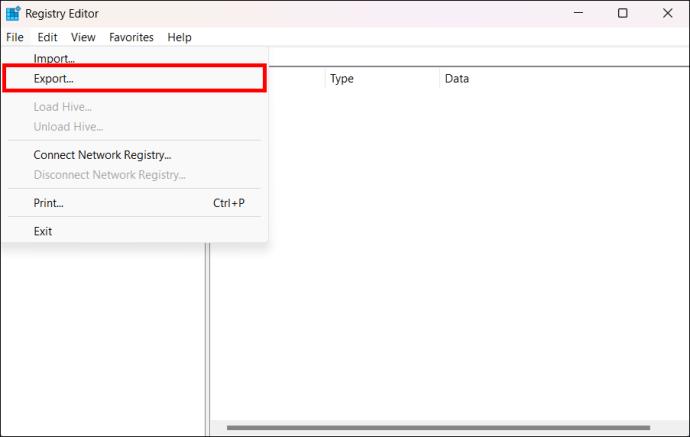
- Izvēlieties vietu, kur saglabāt reģistra dublējumu, un noklikšķiniet uz pogas Saglabāt .
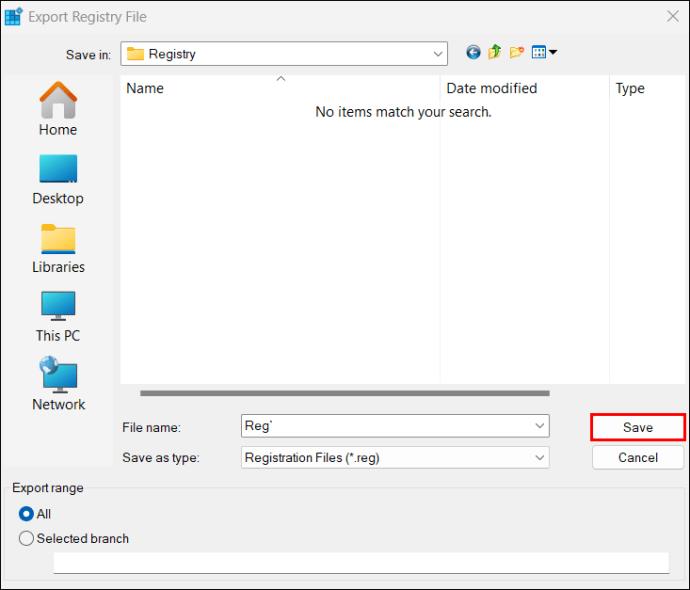
- Instalējiet izmēģinājuma programmatūru un ļaujiet tai darboties. Kad tas beidzas, atinstalējiet to un atkārtoti atveriet reģistra redaktoru.
- Noklikšķiniet uz Fails , pēc tam uz Importēt un atrodiet dublējuma failu.

- Nospiediet pogu Labi , un jūsu reģistram vajadzētu atgriezties pie dublējuma, novēršot visas iespējamās reģistra atslēgas, ko paslēpusi izmēģinājuma programmatūra.
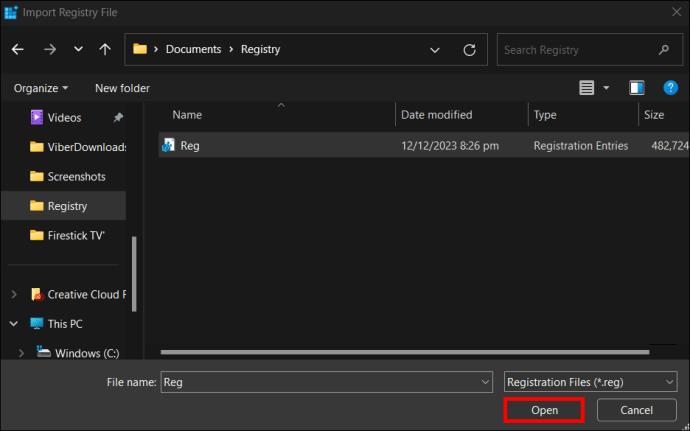
- Pārinstalējiet izmēģinājuma versiju un atkārtojiet šo procesu tik reižu, cik nepieciešams.
Atcerieties, ka nevajag nevajadzīgi veikt izmaiņas Windows reģistrā. Ja kaut kas noiet greizi, iespējams, būs jāatjauno Windows 10 datora rūpnīcas iestatījumi .
Pārinstalējiet bez patiesas instalēšanas
Viens no veidiem, kā turpināt izmēģinājuma programmatūras atkārtotu instalēšanu, ir nodrošināt, ka tā nekad netiek pilnībā instalēta jūsu ierīcē. Lai to izdarītu, varat izmantot divu veidu programmatūru, kas veido buferi starp izmēģinājuma programmatūru un reālo datoru.
Smilšu kaste
Tāpat kā tās ekvivalents reālajā pasaulē, smilškaste ļauj spēlēt ar izmēģinājuma programmatūru izolētā vidē. Šajā programmā varat viegli instalēt programmatūru, kas netiks pievienota reģistram vai nevienam direktorijam. Kad esat pabeidzis, ir viegli aizvērt smilšu kasti un sākt no jauna.
- Sandboxie : šī, iespējams, ir vispazīstamākā smilškastes programmatūra. Tas ir bezmaksas, atvērtā koda, un to ir viegli lejupielādēt un palaist. Sandboxie Plus ir tā apmaksātais līdzinieks un piedāvā vēl dažas funkcijas.
- Windows smilškaste : Microsoft piedāvā arī savu smilškastes piedāvājumu. Šī ir vienkārša programma, kuru varat lejupielādēt un izmantot. Tas nav pieejams operētājsistēmā Windows Home Edition, taču viss pārējais ir labs.
Virtuālā iekārta
Virtuālā mašīna ir lielisks veids, kā darbināt datoru datorā. Tā darbojas kā standarta iekārta ar savu operētājsistēmu, ļaujot instalēt izmēģinājuma programmatūru, neatstājot pēdas galvenajā sistēmā.
- Virtual Box : šī ir pirmā hipervizora programmatūra, kas, iespējams, nāk prātā virtuālajās mašīnās. Virtual Box ir atvērtā pirmkoda, kopienas vadīta un bez maksas lejupielādējama programma, kas var darbināt dažādas galvenās operētājsistēmas un apstrādāt lielāko daļu programmatūras instalāciju.
- VMware Workstation : šis ir vēl viens hipervizors, kas ļauj izveidot virtuālās mašīnas. VMware ir paredzēts personīgai lietošanai, un daudzas funkcijas būs pieejamas tikai ar premium versiju.
Citi veidi, kā pagarināt lietotnes izmēģinājuma periodu
Lai gan dažas izmēģinājuma programmatūras darbojas goda sistēmā, ļaujot atkārtoti instalēt vairākas reizes, ar lielāko daļu jums nebūs paveicies. Tomēr ir arī citi veidi, kā pagarināt izmēģinājuma periodu.
Lai laiks apstājas
Ja jūsu izmēģinājuma programmatūra nedarbojas ar tiešsaistes skaitītāju, varat izmantot NirSoft lietotni Run As Date, lai nodrošinātu, ka laiks apstājas tik ilgi, cik jūs sakāt. Programma pārtver jūsu izmēģinājuma programmatūras API, pieprasa jūsu sistēmai pašreizējo datumu un laiku un nodrošina to ar jūsu iestatīto datumu un laiku.
Turpiniet veidot jaunus kontus
Ja jums ir rezerves e-pasta konts, varat atkārtoti izmēģināt jebkuru uz kontu balstītu izmēģinājuma programmatūru un veikt dažas atkārtotas instalēšanas reizes. Katru reizi, atkārtoti instalējot izmēģinājuma programmatūru, ievadiet citu e-pasta adresi, lai izmantotu cita izmēģinājuma perioda priekšrocības.
Tiesa, vēlreiz tiesa
Visām labajām lietām pienāk beigas, bet tām nav obligāti tā jāpaliek. Ja vēlaties pagarināt savu laiku, izmantojot izmēģinājuma programmatūru, pirmais solis pirms atkārtotas instalēšanas ir nodrošināt, lai jūsu sistēmā nepaliktu pēdas. Varat arī izmantot virtuālās mašīnas un smilškastes, lai novērstu nepieciešamību instalēt izmēģinājuma programmatūru savos diskos.
FAQ
Vai ir likumīgi atkārtoti instalēt izmēģinājuma programmatūru?
Legalitāte ir atkarīga no noteikumiem un līguma, kas atšķiras atkarībā no programmatūras. Pirms turpināt, jums rūpīgi jāizlasa noteikumi un līgums.
Vai izmēģinājuma programmatūras atkārtota instalēšana darbosies dažādās ierīcēs?
Atkarībā no licences nosacījumiem izmēģinājuma programmatūras atkārtota instalēšana atsevišķās ierīcēs var nedarboties. Lai gan dažas programmatūras licences var izmantot tikai vienā ierīcē, citas var ļaut to instalēt vairākās ierīcēs. Lai iegūtu papildinformāciju, vienmēr skatiet programmatūras lietošanas noteikumus.